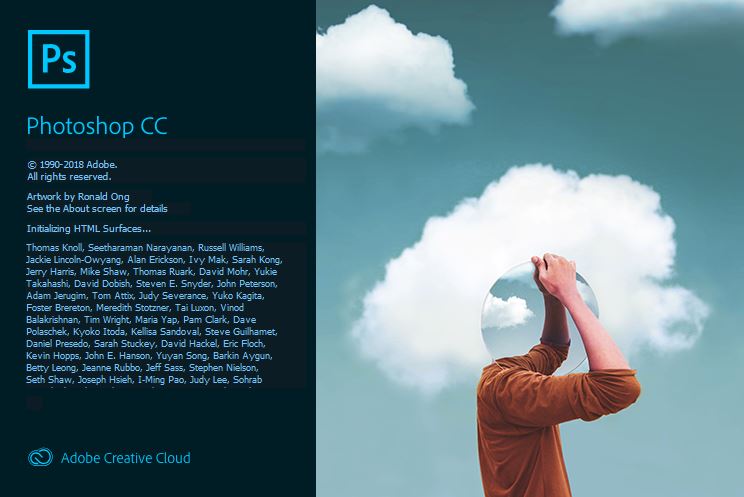Nhắc tới phần mềm Adobe Photoshop CC 2019 thì chúng ta sẽ thấy được sự chuyên nghiệp trong chỉnh sửa ảnh, yêu cầu cao về người có hiểu biết, chỉnh sửa hay bóp ảnh sao cho đẹp nhất. Phiên bản 2019 chính là phiên bản tốt nhất, đem tới sự ổn định trong quá trình sử dụng cũng như tránh các hiện tượng bị giật đơ. Vậy làm sao để cài đặt phần mềm cũng như trải nghiệm làm việc hiệu quả hơn? Hoàng Hà PC xin hướng dẫn bạn trong bài viết này.
1. Giới Thiệu Adobe Photoshop CC 2019
Photoshop CC 2019 (v20.0.0) phiên bản mới nhất vừa mới được hãng phần mềm đồ họa nổi tiểng Adobe cập nhật lên phiên bản 2019 dành cho cả 2 hệ điều hành windows và Mac. Với nhiều tính năng mới hơn so với bản Photoshop CC 2018 rất thành công và được “dân design” rất ưa thích trong năm vừa qua.
Vậy thì trong bản Photoshop CC 2019 mới nhất này có những tính năng gì ưu việt hơn, những thay đổi gì trong bản nâng cấp này? Phần Mềm Gốc xin tóm tắt một số “những cái mới” trong Photoshop CC 2019 trong phần tiếp theo này nhé.
Tính Năng Mới Trong Photoshop CC 2019?
Bài viết này mình chủ yếu mình muốn chia sẻ link tải Photoshop CC 2019 và hướng dẫn cài đặt. Nên về phần này mình sẽ nói tóm tắt những sự thay đổi của Photoshop 2019 so với các phiên bản Photoshop CC 2018 trở lại dựa vào sự tham khảo của một số bài viết của các trang công nghệ khác.
- Điều đáng chú ý trong bản cập nhật này là Photoshop CC 2019 chỉ sử dụng cho bản 64bit, bản 32bit sẽ không sử dụng được phiên bản mới nhất này.
- Bổ sung thêm Công cụ Frame Tool – một tính năng rất hữu ích cho các Designer UI, bạn có thể dễ dàng tạo khung hình để hiển thị một hình ảnh mong muốn.
- Chức năng Content-Aware Fill Workspace đã được cải tiến, giúp bạn có thể xóa đối tượng tốt hơn.
- Lệnh phục hồi Undo nhiều lần đã được Adobe cải tiến giống với việc sử dụng trên các phần mềm khác.
- Tốc độ khởi động và xuất file trong Photoshop CC 2019 nhanh hơn một chút sơ với các phiên bản cũ.
Và một số tính năng khác……
Cấu Hình Máy Tính Cho Adobe Photoshop CC 2019
Để có thể sử dụng Photoshop CC 2019 một cách “mượt mà” nhất thì máy bạn phải đáp ứng tối thiểu các yêu cầu cấu hình mà hãng sản xuất đề ra.
| Hệ điều hành |
Windows 7 SP1 / 8 / 8.1 / 10 Chỉ 64-bit Xem thêm: Cấu Hình Máy Tính Đồ Họa Chuyên Nghiệp Cho Photoshop 2019: https://hoanghapc.vn/cau-hinh-may-tinh-do-hoa |
| Bộ Vi Xử Lý | Bộ vi xử lý đa lõi 2 GHz |
| RAM | Tối thiểu 2 GB RAM (Mức đề nghị là 8GB còn 2gb dùng đợi chờ chắc chết) |
| Dung lượng ổ cứng trống | 5 GB |
| Màn hình hiển thị | Tối thiểu 1024 x 768 (Mức đề nghị là 1280 x 800) |
| Hệ thống | OpenGL 2.0 capable |
Cấu hình Hoàng Hà PC giới thiệu để đáp ứng và trải nghiệm Adobe Photoshop CC 2019 cơ bản
🔵 Cấu hình INTEL CPU i5 10400F | RAM 16GB | GTX 1650 4GB
➤ CPU : Intel Core i5 10400F Turbo 4.3GHz | 6 CORE 12 THREAD
➤ MAIN : MSI H510M PRO
➤ Tản Nhiệt : Jonsbo CR1000 Led RGB
➤ RAM : TEAM VULCAN Z 16GB DDR4 3200 MHz (1x16G)
➤ SSD : SSD 256GB NVME M.2 2280
➤ VGA : NVIDIA GEFORCE GTX 1650 4GB GDDR6
➤ NGUỒN : COOLER MASTER MWE V2 230 550 550W 80 PLUS BRONZE
➤ CASE : XIGMATEK GAMING X 3 FANS RGB
🔵 Cấu hình INTEL CORE i7 10700F | RAM 16GB | GTX 1650 4GB
➤ CPU: INTEL Core i7 10700F up 4.8GHz | 8 CORE
➤ MAIN : ASUS TUF B560M-PLUS GAMING
➤ TẢN NHIỆT: JONSBO CR1000 LED RGB
➤ RAM: TEAM VULCAN Z 16GB DDR4 3200 MHz (1x16G)
➤ SSD: GIGABYTE SSD 240G SATA III
➤ HDD: SEAGATE BARRACUDA 1TB 7200
➤ VGA: NVIDIA GEFORCE GTX 1650 4GB GDDR6
➤ NGUỒN: GIGABYTE P550B 550W 80 PLUS BRONZE
➤ CASE: XIGMATEK GAMING X 3FX (3 FANS RGB)
Nếu bạn có bất kỳ vấn đề gì liên quan tới xây dựng cấu hình máy tính chạy phần mềm trên Adobe Photoshop CC 2019, hãy liên hệ với chúng tôi nhé.